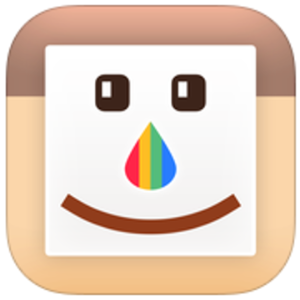這是一個超級簡單、好上手的照片編修App!Lala自己很喜歡用「Squaready」來做最後的照片編輯,這樣比較不會死板而且有點白邊不覺得很像拍立得的感覺嗎XDD
其實「Squaready」真的很簡單,只要幾個步驟就會用囉!先點選「左上角資料夾」,點開「Camera Roll」選擇你想要的照片,或是選擇「Take Photo」開始拍照
選擇好照片之後,就可以開始調整照片囉!有幾個比較快速的方法可以使用。點一下底下左邊第三個的圖示,就可以快速把照片置中囉!可以再用其他兩個圖示微調照片的大小。不管形狀的照片都可以利用這個方法快速的將照片放到正中間!(懶人必學(✪ω✪))
還有另外一個方法「手動調整」,點住照片就會跟著移動!看自己的白邊想要留在哪,可以隨意留白~也可以使用兩隻手指縮放照片大小!
在最右邊兩個圖示還可以選擇「左右反轉」或是「90度旋轉」照片(Lala怎麼覺得自己反轉之後變得好怪啊!!QQ)旋轉功能也是很實用的功能,就不需要下載一堆App了!( ̄▽ ̄))♪
還有另外一個很特別的功能,就是讓背景多點不一樣的顏色~點一下底下第一個圖示(有顏色的色盤),可以將照片另外加上各種顏色的底色,讓照片背景看起來比較不會那麼單調(Lala是比較少用這個功能,不過不喜歡白白的背景的話也可以試試看哦!)有很多顏色可以選擇,可以都試試看,會有不一樣的感覺~
編輯好了之後,點選右上角(Export),就可以把完成的照片存到照片集「Camera Roll」或是也可以直接上傳到「Instagram」。只要點Instagram會直接跳過去,就能開始使用Instagram的濾鏡
儲存相片時有兩種格式可以選擇「JPEG」和「PNG」兩種格式,基本上會比較建議使用PNG,因為PNG的畫質比JPEG好,但是PNG的檔案會比較大而且儲存時也會慢一點點,所以可以依照自己的使用習慣來選擇就ok囉!(Lala自己平常比較喜歡使用JPEG,因為比較不占空間:DD)
Lala如果想要在Instagram上面發照片的話,目前最常使用的App就是「Squaready」!真的超簡單又好方便,超級適合懶人Lala!XDD